
Mỗi khi chúng tôi tung ra một thiết bị di động, cho dù là đồ cũ mới, điều đầu tiên chúng tôi nghĩ đến là cLàm cách nào chúng ta có thể chuyển các ứng dụng đã cài đặt trên Android cũ của mình sang cái mới. Tuy nhiên, không chỉ các ứng dụng, mà còn tất cả dữ liệu mà chúng tôi đã lưu trữ bên trong, chẳng hạn như danh bạ, lịch, hình ảnh, video ...
Trong khi chuyển danh bạ, lịch, hình ảnh, video, ghi chú, v.v. chúng tôi sẽ không có bất kỳ vấn đềVì có một số lượng lớn các phương pháp, mọi thứ trở nên phức tạp khi nói đến các ứng dụng mà chúng tôi đã cài đặt, quá trình nhanh nhất là đi qua Cửa hàng Play và tải xuống lại chúng.
Cách cài đặt ứng dụng từ Cửa hàng Play
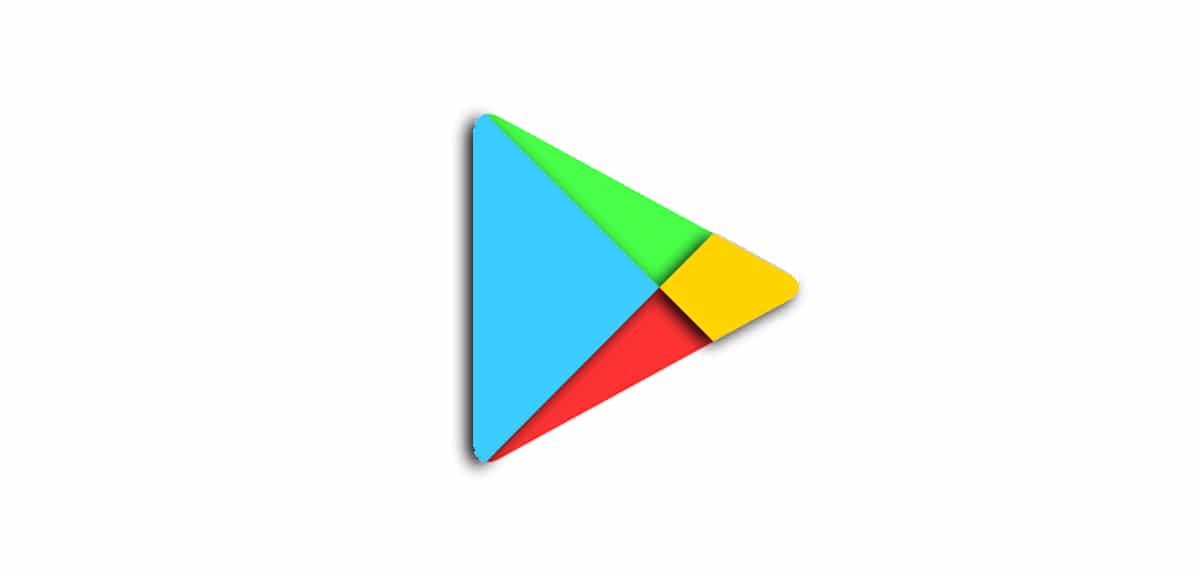
Mặc dù dung lượng của thiết bị di động ngày càng tăng trong những năm gần đây và hầu hết các thiết bị đều bắt đầu từ dung lượng lưu trữ 64 GB, khi chúng tôi tải xuống ứng dụng từ Cửa hàng Play, chúng tôi không tải xuống toàn bộ ứng dụng.
Hãy để tôi giải thích, những gì chúng tôi tải xuống là các tệp cần thiết để ứng dụng hoạt động với các thông số kỹ thuật của thiết bị đầu cuối của chúng tôi, độ phân giải màn hình là phần quan trọng nhất. Bằng cách này, tổng trọng lượng của từng ứng dụng mà chúng tôi cài đặt sẽ giảm xuống.
Vì lý do đơn giản này, hãy nghĩ đến việc chuyển các ứng dụng từ thiết bị di động này sang thiết bị di động khác nó có thể là một cuộc phiêu lưu Và nó không nhất thiết phải hoạt động, trừ khi đó là cùng một mô hình, trong đó các thông số kỹ thuật hoàn toàn giống nhau.
Trong Cửa hàng Play, chúng tôi có ứng dụng Xiaomi ShareMe để có thể chuyển các ứng dụng từ thiết bị đầu cuối này sang thiết bị đầu cuối khác thông qua một quy trình mà họ không giải thích, vì vậy rất có thể họ sẽ sao chép các ứng dụng từ thiết bị đầu cuối này sang thiết bị đầu cuối khác và nếu chúng hoạt động, xin chào mừng bạn.
Chia sẻ với tôi
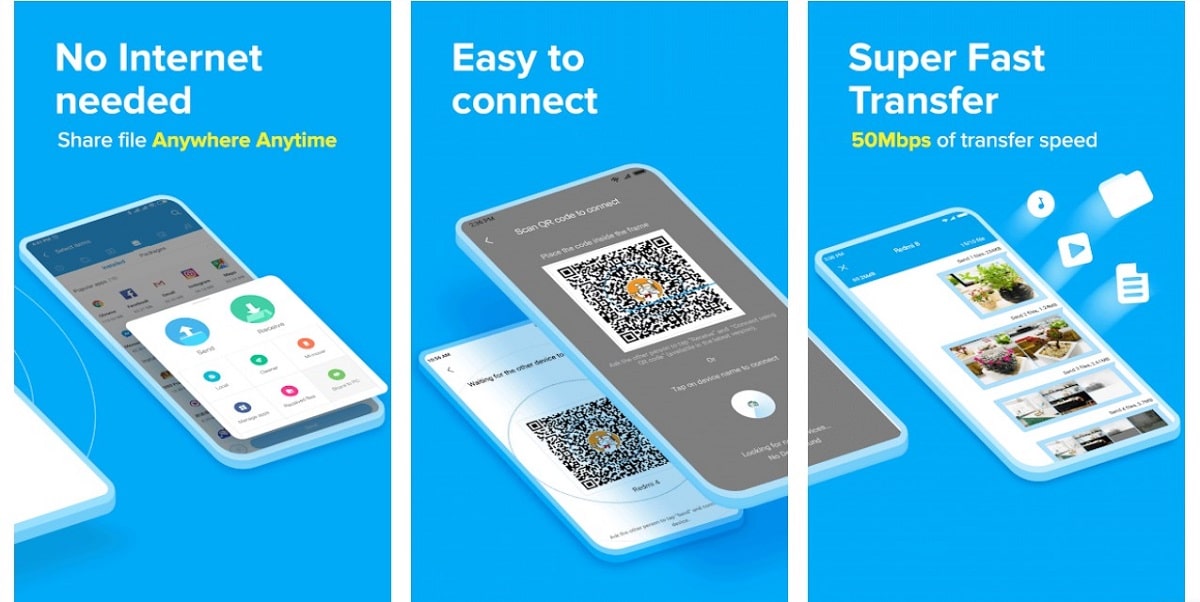
ShareMe là một ứng dụng Xiaomi mà chúng tôi có thể tải xuống miễn phí từ Cửa hàng Play, một ứng dụng không cần kết nối internet và điều đó cho phép chúng tôi chuyển tất cả dữ liệu được lưu trữ từ thiết bị này sang thiết bị khác.
Không chỉ ứng dụng, mà cả hình ảnh, video và nhạc, miễn là nó không được bảo vệ bằng DRM. Để chuyển dữ liệu, sử dụng kết nối Wi-Fi, vì kết nối Bluetooth chậm hơn nhiều.
Để chuyển các ứng dụng, hình ảnh, video và nhạc mà chúng tôi đã lưu trữ trong một thiết bị đầu cuối, chúng tôi phải cài đặt ứng dụng trên cả hai, nguồn và đích, chạy ứng dụng trên cả hai thiết bị đầu cuối và làm theo các bước hiển thị trên màn hình.
Ứng dụng ShareMe được đặt không thể chấp nhận được, vì vậy chúng tôi sẽ không gặp bất kỳ vấn đề gì khi sử dụng nó.
Càng xa càng tốt. Tuy nhiên, ShareMe không cho phép chúng tôi chuyển danh bạ, dữ liệu lịch, cuộc trò chuyện WhatsApp, mạng Wi-Fi mà chúng tôi đã lưu trữ trên thiết bị.
Để chuyển dữ liệu này, phương pháp nhanh nhất và dễ nhấthay là sử dụng chức năng Sao lưu của Google.
Cách sao lưu Android
Sau khi chúng tôi định cấu hình thiết bị mới bằng cùng một tài khoản người dùng mà chúng tôi có điện thoại di động cũ, Google sẽ thông báo cho chúng tôi rằng chúng tôi có một bản sao lưu được lưu trữ trên đám mây, bản sao lưu mà chúng tôi có thể khôi phục trên thiết bị của mình để có tất cả dữ liệu mà ứng dụng Xiaomi ShareMe không có khả năng truyền.
Bằng cách kích hoạt chức năng Sao lưu, mỗi khi chúng ta kết nối điện thoại thông minh để sạc, nó sẽ tự động xử lý cập nhật bản sao lưu có sẵn trên đám mây với dữ liệu mới đã được thêm vào điện thoại, chẳng hạn như số liên lạc mới, cuộc hẹn trong lịch, mạng Wi-Fi mới mà chúng tôi đã kết nối ...
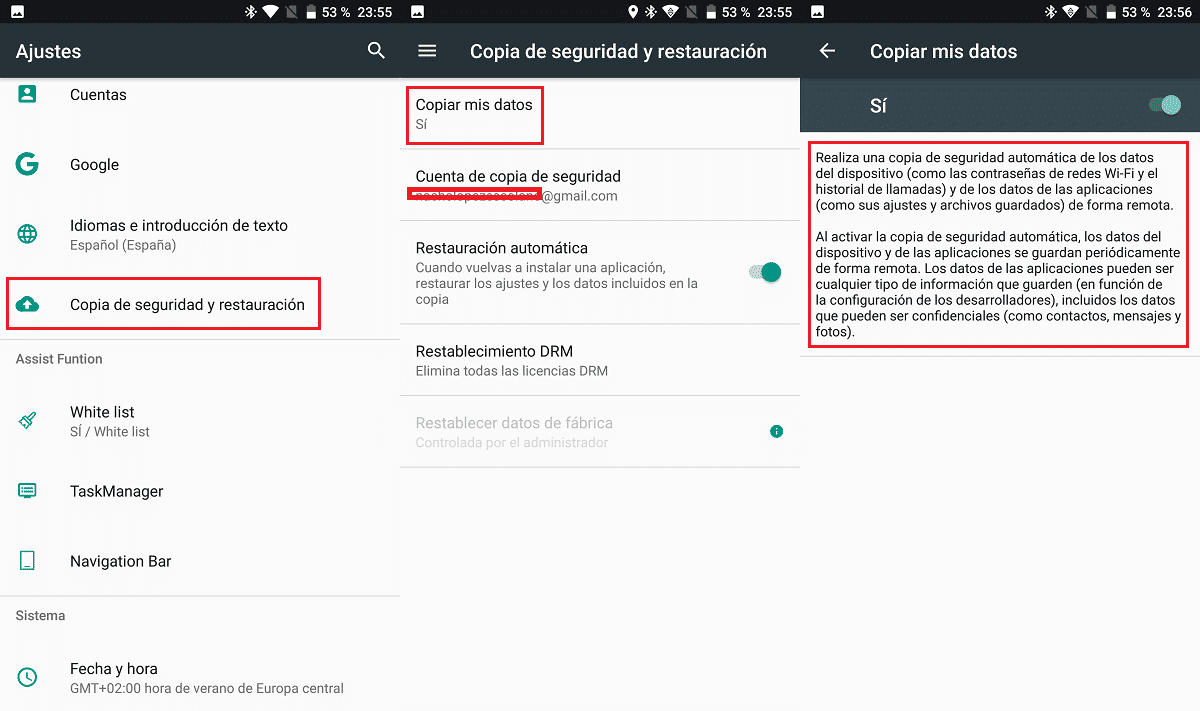
Bản sao này bao gồm một danh sách các ứng dụng mà chúng tôi đã cài đặt, một danh sách sẽ được hiển thị trước khi khôi phục bản sao và nơi nó mời chúng tôi xem lại danh sách và cài đặt những cái mà chúng tôi sẽ cần.
Bằng cách này, chúng tôi sẽ loại bỏ trong quá trình này, tất cả những ứng dụng mà chúng tôi đã không sử dụng trong một thời gian dài Và điều đó thực sự không đáng để có lại trên thiết bị và chúng tôi sẽ chỉ cần ứng dụng Xiaomi ShareMe để chuyển nhạc, ảnh và video sang thiết bị di động mới.
Ngoài ra, vì Xiaomi không chỉ rõ cách họ thực hiện quá trình chuyển các ứng dụng, chúng tôi không thể chắc chắn rằng nó không kéo theo các vấn đề về hiệu suất mà các ứng dụng có thể hiển thị trên thiết bị trước đó.
Nếu chúng tôi sử dụng bản sao của Google, chúng tôi sẽ đảm bảo rằng cài đặt ứng dụng từ đầu, mà không kéo theo các vấn đề vận hành trong các ứng dụng. Bản sao của Google sẽ xử lý việc định cấu hình lại chúng như khi chúng ở trong thiết bị đầu cuối cũ.
Những gì được bao gồm trong các bản sao lưu của Google
Khi chúng tôi kích hoạt các bản sao lưu của Google, dữ liệu được lưu trữ như sau:
- Dữ liệu ứng dụng
- Danh sách các ứng dụng
- Tin nhắn
- Lịch sử cuộc gọi
- Contactos
- Calendar
- Cài đặt thiết bị (mật khẩu, phím Wi-Fi, kết nối bluetooth ...)
Cách chuyển WhatsApp từ điện thoại này sang điện thoại khác

Cả ứng dụng ShareMe và bản sao lưu của Google sẽ không xử lý chuyển tài khoản WhatsApp của chúng tôi, cùng với tất cả các cuộc trò chuyện và hình ảnh đa phương tiện mà chúng tôi đã lưu trữ trên thiết bị.
Nếu chúng ta muốn di chuyển WhatsApp với tất cả các cuộc trò chuyện, điều đầu tiên chúng ta phải làm là một bản sao lưu. Các bản sao lưu được lưu trữ trong tài khoản Google Drive của chúng tôi mà không chiếm dung lượng, vì vậy không quan trọng việc ứng dụng đang chiếm bao nhiêu dung lượng và tất cả dữ liệu chứa trong đó.
Cho Htạo một bản sao lưu của WhatsApp Bạn phải làm theo các bước mà tôi chỉ cho bạn dưới đây:
- Chúng tôi mở ứng dụng và truy cập vào Cài đặt.
- Trong Cài đặt, nhấp vào Trò chuyện.
- Trong phần Trò chuyện, nhấp vào tùy chọn Bản sao lưu.
- Cuối cùng, chúng tôi nhấp vào nút tiết kiệm.
Quá trình này sẽ mất nhiều thời gian hơn hoặc ít hơn tùy thuộc vào lượng dữ liệu mà chúng tôi đã lưu trữ trong thiết bị.
Đó là khuyến cáo thực hiện quá trình này vào ban đêm, khi chúng tôi biết rằng chúng tôi sẽ nhận được, trong suốt quá trình không có cuộc trò chuyện nào mà chúng tôi muốn lưu giữ, vì nếu có, chúng tôi sẽ phải tạo một bản sao mới.
Để khôi phục bản sao lưu WhatsApp, chúng ta phải cài đặt ứng dụng trên thiết bị mới và định cấu hình nó bằng cùng một số điện thoại. Khi đó, ứng dụng sẽ mời chúng tôi khôi phục bản sao lưu.
